צו קאָנטראָלירן די מאַקבאָאָק, עס איז מעגלעך צו נוצן אָדער אַ מויז - אָדער אַ מאַגיש מאַוס אָדער אַ מויז פון אן אנדער פאַבריקאַנט, אָדער אַ טראַקקפּאַד. אויב איר זענט איינער פון די יוזערז וואָס פּריפערז צו נוצן אַ טראַקקפּאַד, איר זאָל נישט פאַרפירן אונדזער אַרטיקל הייַנט, אין וואָס מיר פאָרשטעלן פינף עצות צו קאַסטאַמייז די טראַקקפּאַד אויף דיין מאַקבאָאָק צו די מאַקסימום.
עס קען זיין אינטערעסירן איר

טשאַנגינג די פיטער ריכטונג
צווישן די ענדערונגען וואָס רובֿ מאַקבאָאָק אָונערז מאַכן רעכט נאָך געטינג אַ נייַ קאָמפּיוטער איז טשאַנגינג די טראַקקפּאַד פאָטאָ. דורך פעליקייַט, סוויפּינג אַראָפּ אויף די טראַקקפּאַד מיט צוויי פינגער באוועגט די אינהאַלט אויף דעם עקראַן אין די פאַרקערט ריכטונג, אָבער פילע מענטשן זענען נישט צופֿרידן מיט דעם באַשטעטיקן. צו טוישן די סקראָללינג אופֿן, גיט מעניו -> סיסטעם פּרעפֿערענצן -> טראַקקפּאַד אין דער אויבערשטער לינקס ווינקל פון דיין מעק פאַרשטעלן. אין די פּרעפֿערענצן פֿענצטער, גיט די Pan & Zoom קוויטל און דיסייבאַל נאַטירלעך.
רעכט גיט
אויב איר ניטאָ נייַ צו די מאַקבאָאָק, איר קען זיין וואַנדערינג ווי רעכט-קליקינג אַקשלי אַרבעט אויף עס. דורך פעליקייַט, איר סימולירן אַ רעכט-גיט דורך דזשענטלי טאַפּינג די טראַקקפּאַד מיט צוויי פינגער. אויב איר זענט נישט באַקוועם מיט דעם סעטאַפּ און בעסער וועלן טראדיציאנעלן קליקס, גיין צוריק צו די מעניו אין דער אויבערשטער לינקס ווינקל פון דיין מעק פאַרשטעלן און קלייַבן סיסטעם פּרעפֿערענצן -> טראַקקפּאַד. דריקט אויף די פּוינטינג און קליקינג קוויטל און אונטער צווייטיק קליקס, יקספּאַנד די מעניו ווייַטער צו די באַשרייַבונג פון די געגעבן קאַמף, ווו אַלע איר האָבן צו טאָן איז אויסקלייַבן דיין בילכער קליק אופֿן.
קלוג פארגרעסער
איר קענען פארגרעסער אויף די מאַקבאָאָק טראַקקפּאַד דורך מאַכן אַ צוויי-פינגער קניפּ האַווייַע. אויב איר ווילט, איר קענט אויך אַקטאַווייט אַ האַווייַע פֿאַר די אַזוי גערופענע סמאַרט פארגרעסער, ווען דער אינהאַלט וועט זיין פארגרעסערט נאָך טאָפּל-טאַפּינג מיט צוויי פינגער אויף די טראַקקפּאַד ייבערפלאַך. אין דער אויבערשטער לינקס ווינקל פון דיין פאַרשטעלן, גיט מעניו -> סיסטעם פּרעפֿערענצן -> טראַקקפּאַד. דערנאָך, אין די פּאַן און פארגרעסער קוויטל, נאָר טשעק די סמאַרט פארגרעסער נומער.
באַוועגונג אין די סיסטעם
איר קענט אויך נוצן דזשעסטשערז אויף דיין מאַקבאָאָק ס טראַקקפּאַד צו דורכפירן אנדערע אַקשאַנז, אַזאַ ווי סוויטשינג צווישן אַפּפּס, סוויפּינג צווישן בלעטער, און מער. צו אַקטאַווייט אָדער דיאַקטיווייט די נאָך אַקשאַנז, גיט די מעניו -> פּרעפֿערענצן -> טראַקקפּאַד אין דער אויבערשטער לינקס ווינקל פון די מעק פאַרשטעלן. אין די שפּיץ פון די פּרעפֿערענצן פֿענצטער, גיט די מער דזשעסטשערז קוויטל צו פירן נאָך אַקשאַנז פֿאַר די טראַקקפּאַד.
דיסייבאַל די טראַקקפּאַד
אונדזער לעצטע עצה איז בדעה פֿאַר יענע וואָס, אויף די אנדערע האַנט, טאָן נישט וועלן צו נוצן די געבויט-אין טראַקקפּאַד אויף זייער מאַקבאָאָק פֿאַר קיין סיבה. אויב איר ווילן צו דיסייבאַל די טראַקקפּאַד גאָר, גיין צוריק צו די שפּיץ לינקס ווינקל פון דיין מעק פאַרשטעלן, ווו איר גיט די מעניו -> סיסטעם פּרעפֿערענצן. אין די פּרעפֿערענצן פֿענצטער, קלייַבן אַקסעסאַביליטי, ווו אין די לינקס טאַפליע איר וועט גיין צו די מאָטאָר פאַנגקשאַנז אָפּטיילונג. דריקט פּוינטער קאָנטראָל, קלייַבן די מויז & טראַקקפּאַד קוויטל אין די שפּיץ פון די פּרעפֿערענצן פֿענצטער, און טשעק איגנאָרירן געבויט-אין טראַקקפּאַד ווען אַ מויז אָדער וויירליס טראַקקפּאַד איז קאָננעקטעד.
עס קען זיין אינטערעסירן איר

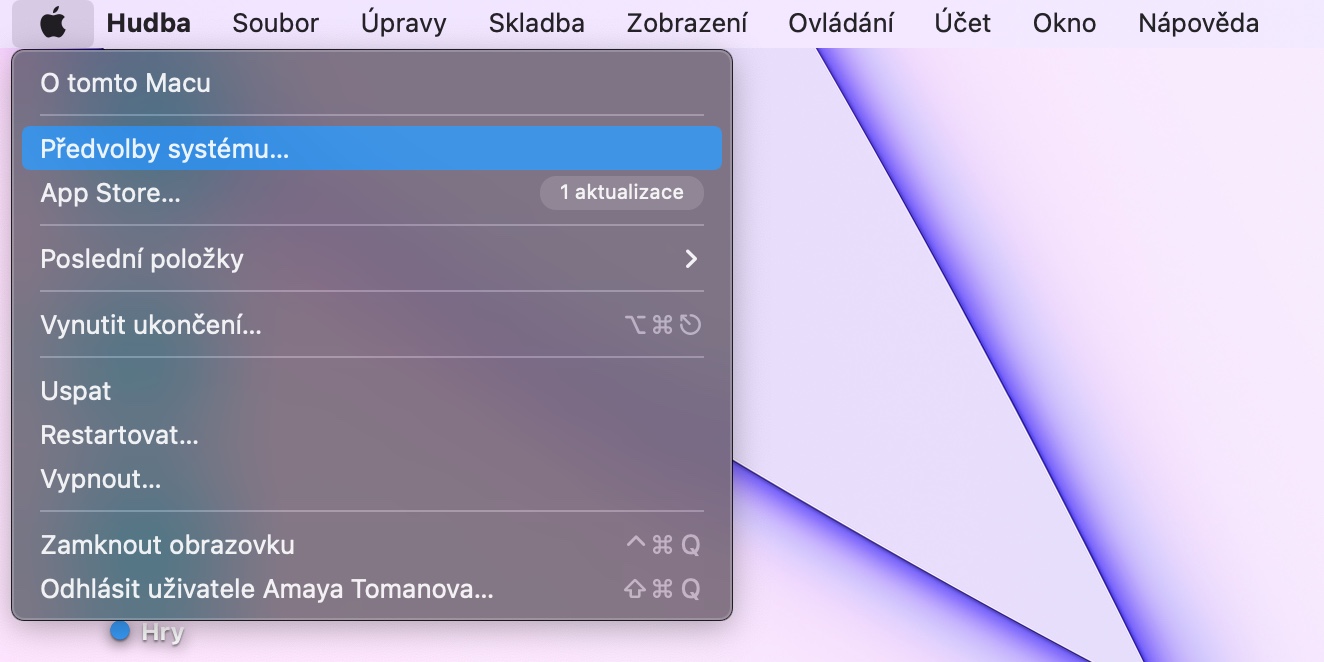

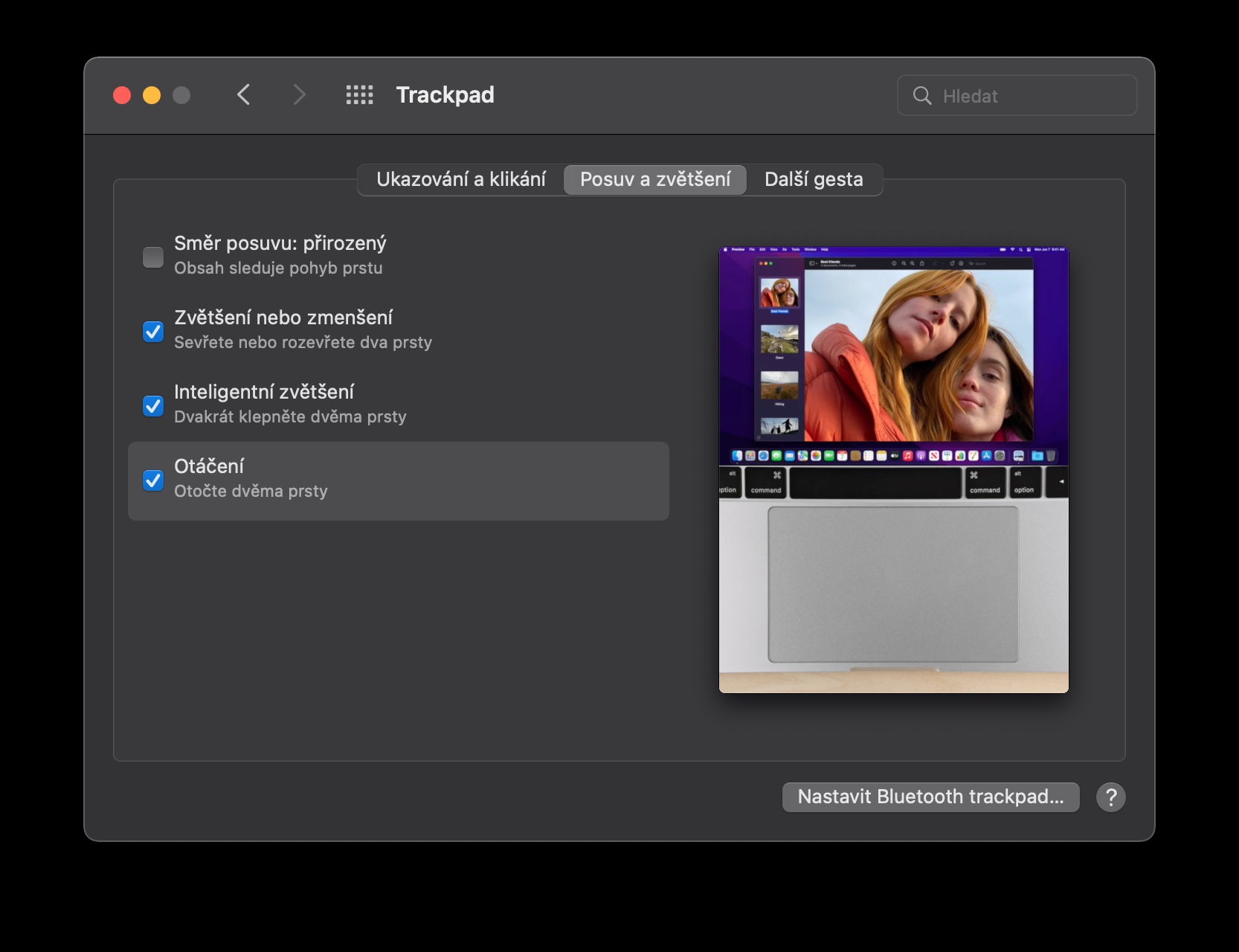
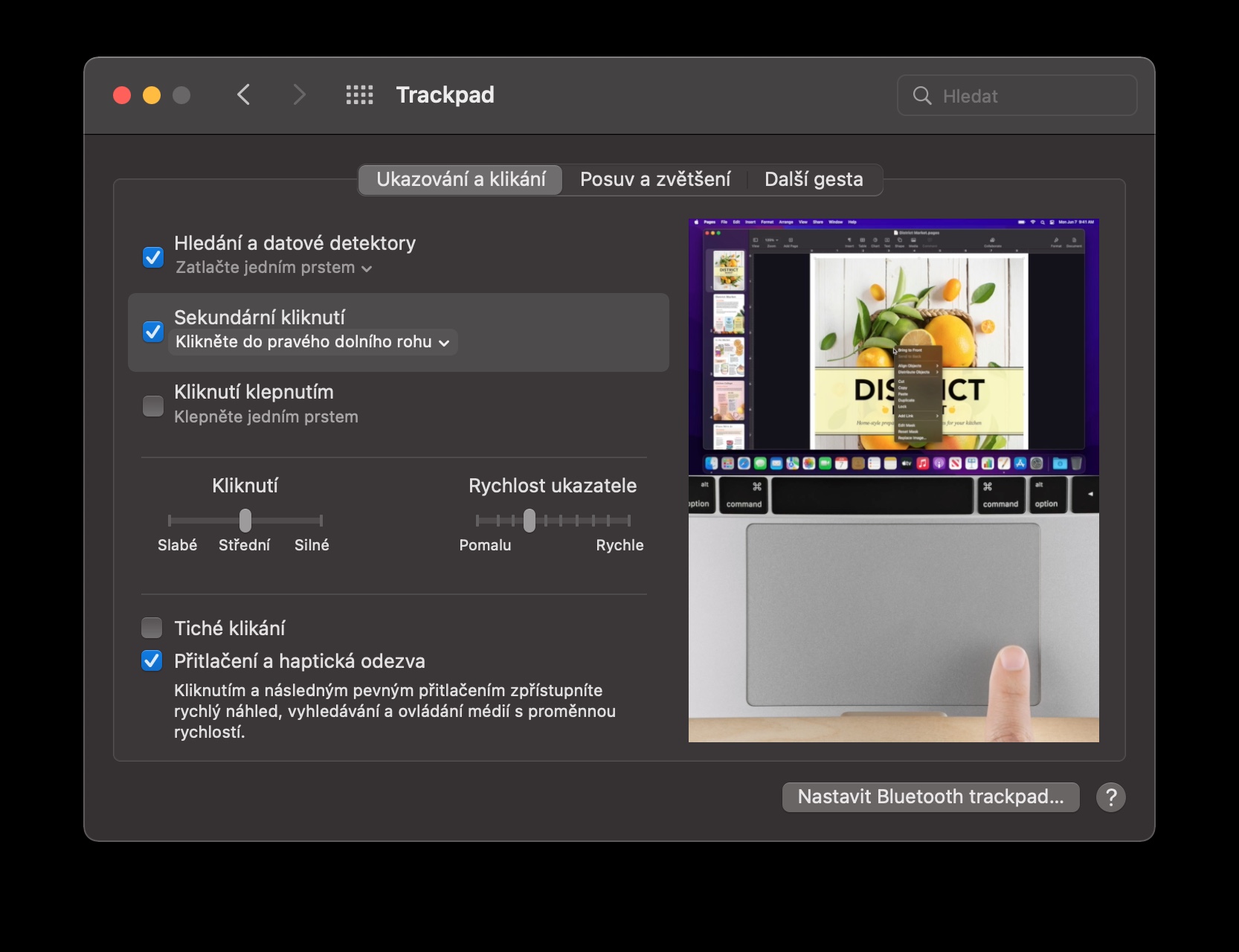
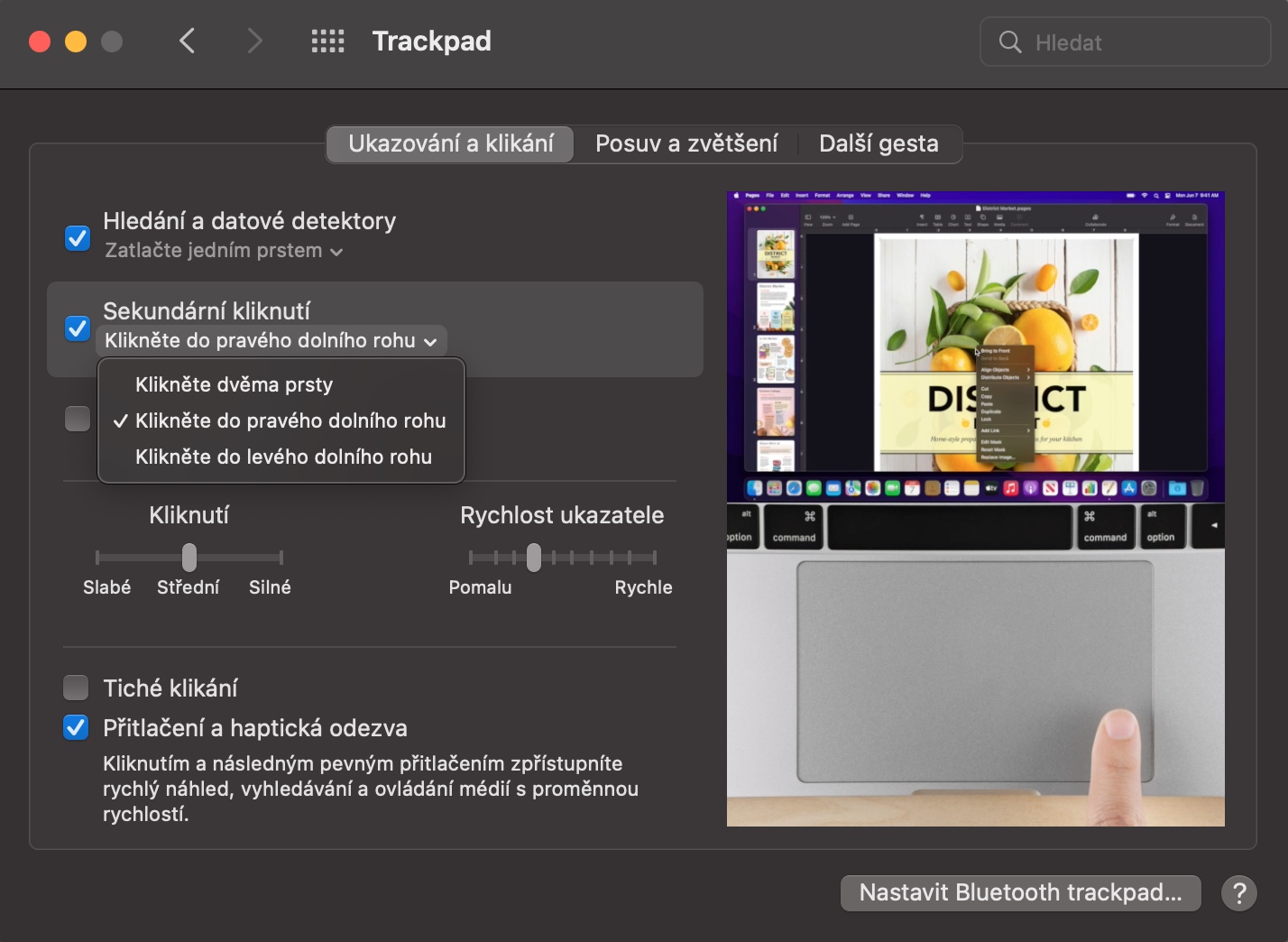

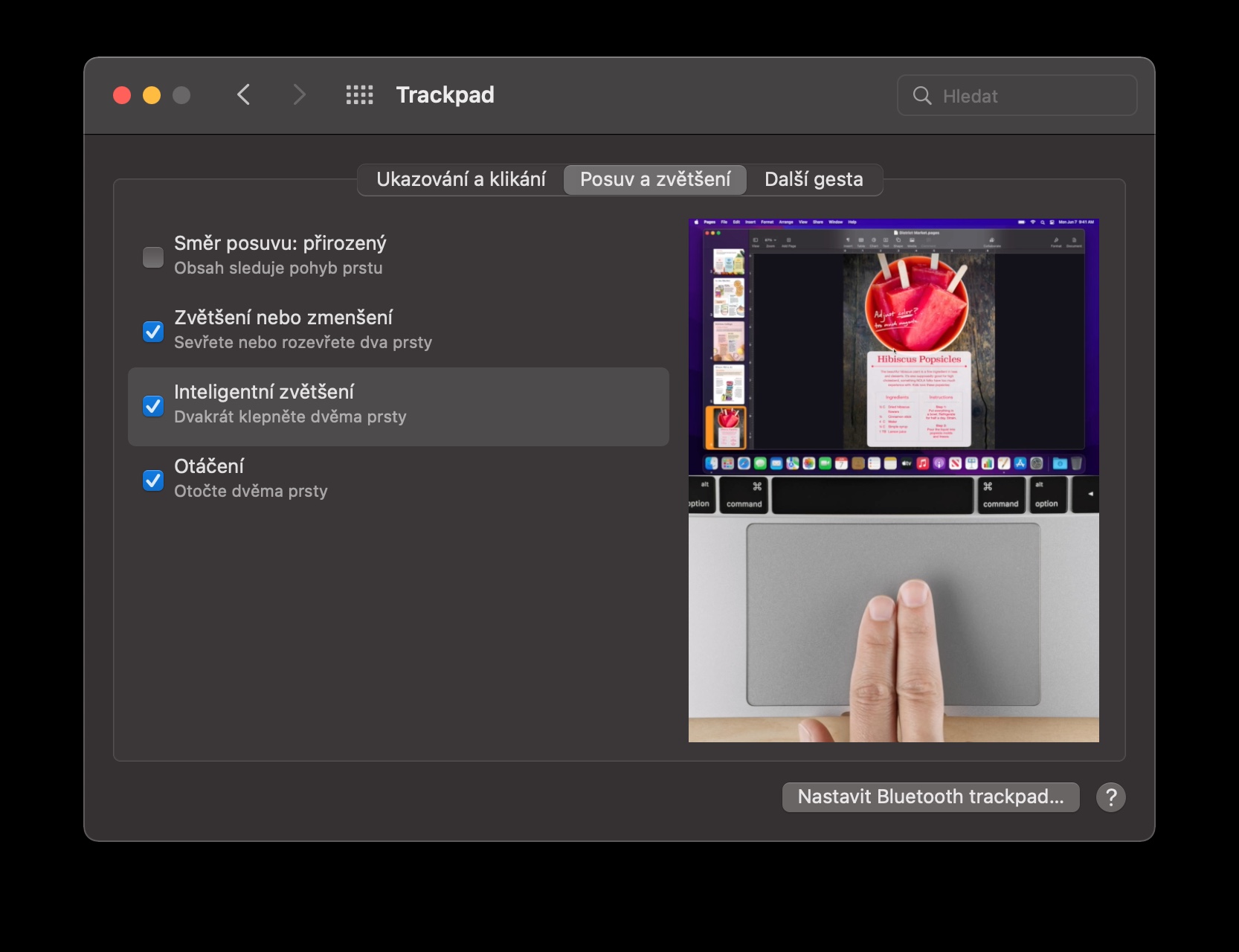
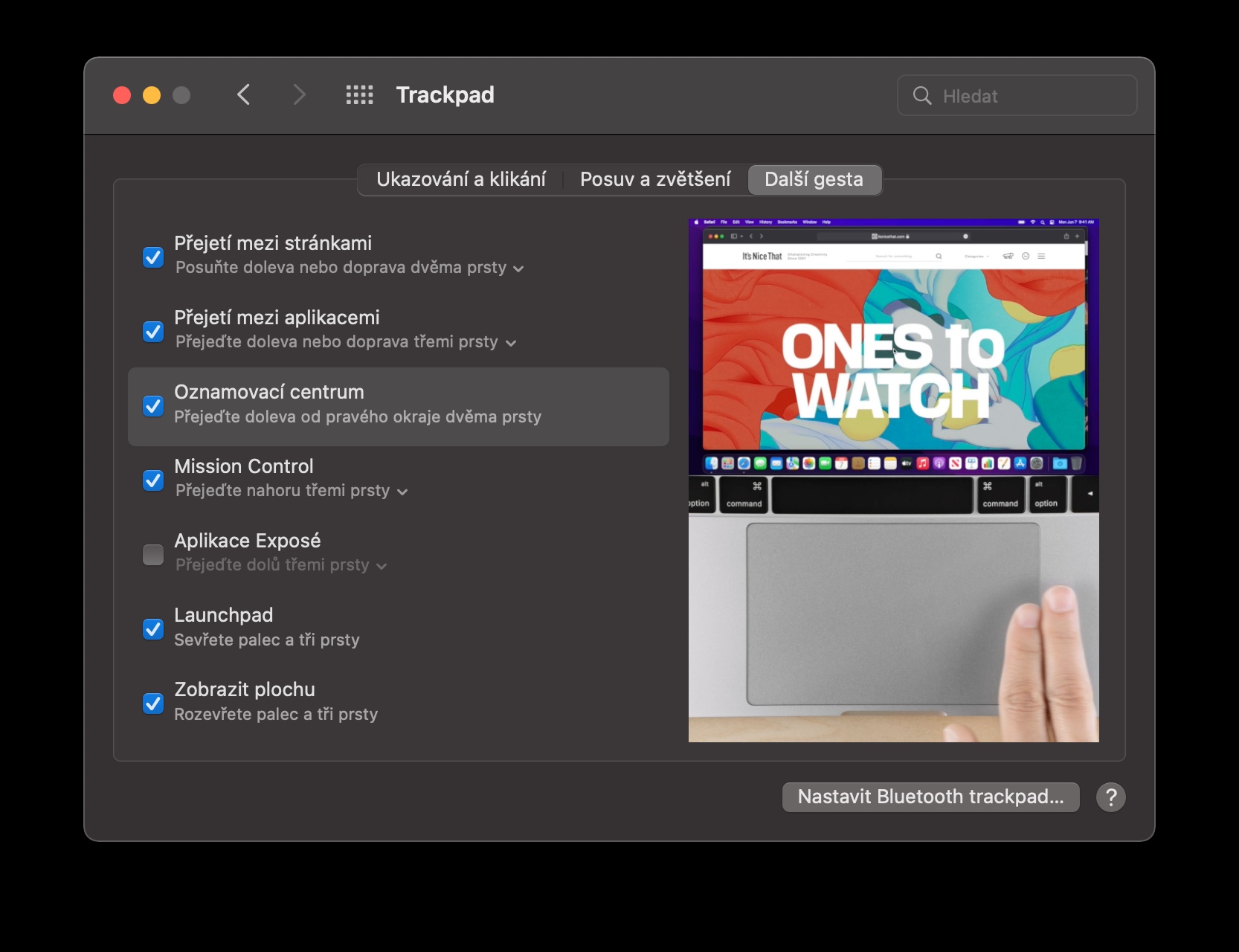
 פליענדיק אַרום די וועלט מיט עפּל
פליענדיק אַרום די וועלט מיט עפּל